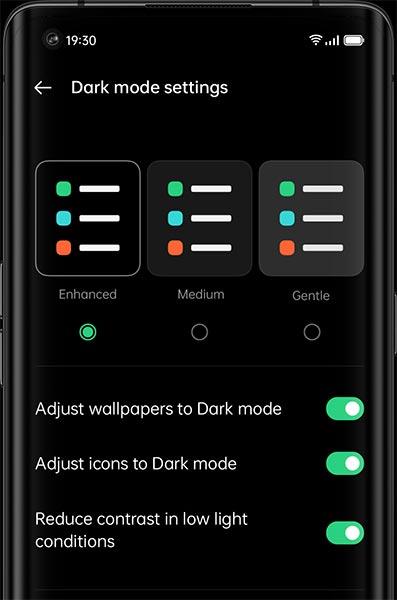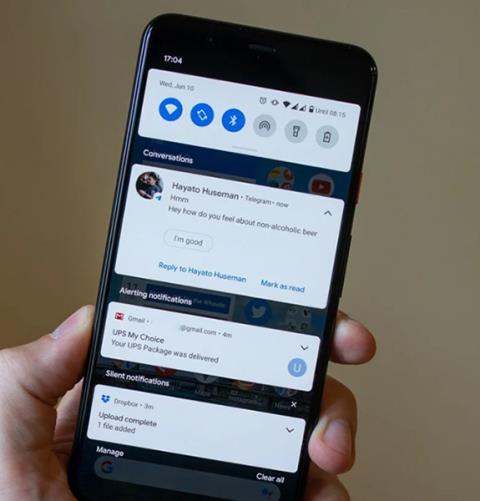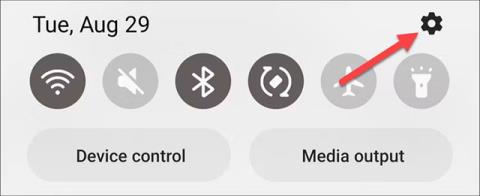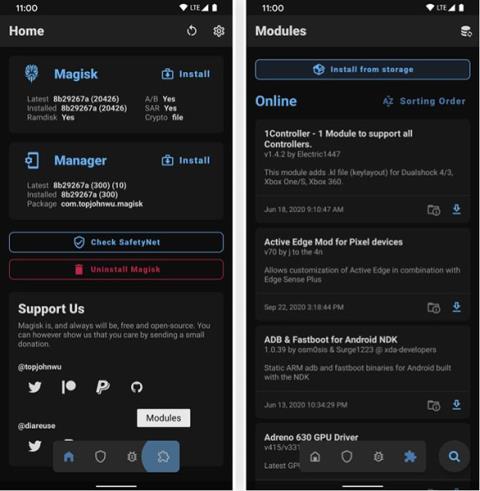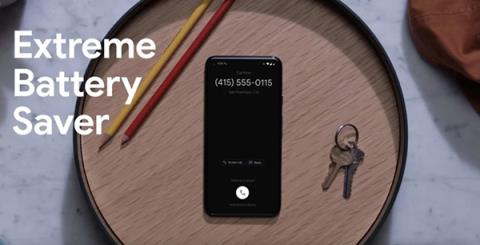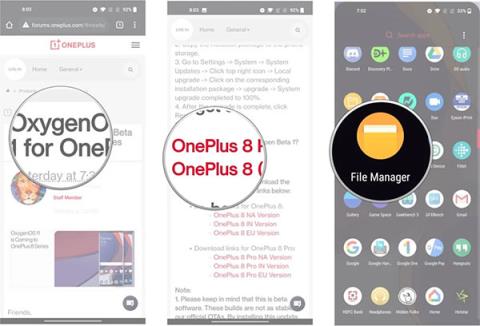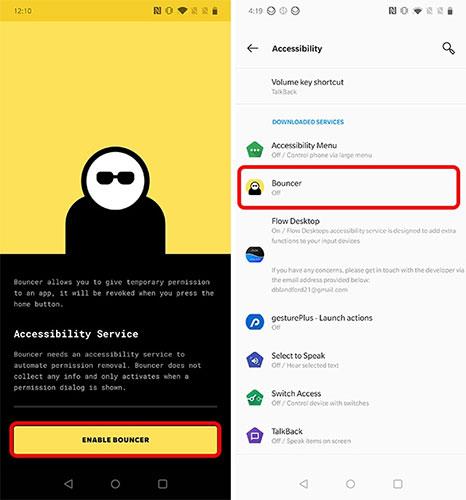Kuinka saada kaikki irti keskusteluilmoituksista Android 11:ssä

Keskusteluilmoitukset on yksi Android 11:n parhaista ominaisuuksista, ja alla oleva artikkeli opastaa sinua käyttämään sitä.
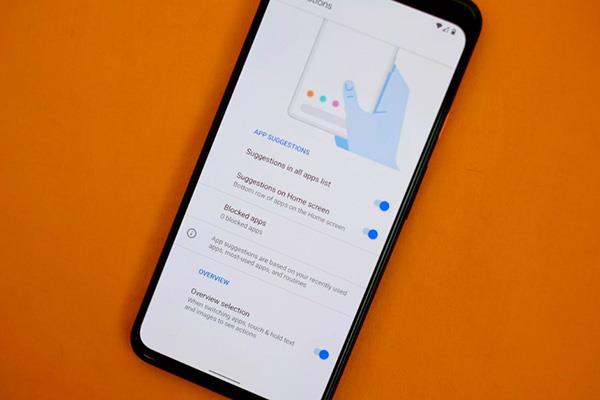
Google yllätti meidät kaikki odotettua aikaisemmalla Android 11 -kehittäjän esikatselulla (kutsutaan nimellä Android 11 DP1 tai Android 11 Developer Preview).
Tämä esikatselu koskee kuitenkin vain Pixel-älypuhelimia, ei alkuperäisiä Pixeliä ja Pixel XL:ää. Joten jos et malta odottaa, että pääset kokeilemaan kaikkia Googlen kehittämiä uusia ominaisuuksia, asenna Android 11 -esikatselu Pixel-puhelimiin seuraavasti.
Kuinka asentaa Android 11 -esikatselu puhelimeesi välittömästi
Voit asentaa Android 11 -esikatselun yhteensopivaan Pixel-älypuhelimeesi kahdella tavalla. Voit käyttää ensimmäistä tapaa, jos et ole avannut puhelimesi käynnistyslataimen lukitusta. Jos omistat Pixelin, jossa on lukitsematon käynnistyslatain, sinun tulee käyttää toista tapaa.
Huomautus : Android 11:n asentaminen poistaa kaikki tietosi, joten varmista, että varmuuskopioit kaikki puhelimellasi olevat tärkeät tiedostot ennen kuin jatkat.
Asenna Android 11 -esikatselu ADB:n ja Sideloadin avulla
Jos tuetussa Pixel-älypuhelimessasi ei ole lukitsematonta käynnistyslatainta, voit helposti ladata päivitystiedoston sivulta puhelimeesi päivittääksesi Android 11 DP1:een. Näin:
1. Lataa puhelimesi OTA-tiedostot seuraavista linkeistä ja pura ne kansioon, johon asensit ADB:n.
2. Liitä puhelin tietokoneeseen USB-kaapelilla. Varmista, että USB-virheenkorjaus on käytössä puhelimesi Kehittäjäasetuksissa , ja napauta Kyllä , kun puhelin pyytää sinua sallimaan yhteyden.
3. Avaa komentokehote (tai pääte Macissa) ja anna seuraava komento
adb reboot recovery
Anna komento adb reboot recovery
4. Puhelin siirtyy palautustilaan. Valitse puhelimestasi Apply update from ADB ja kirjoita seuraava komento
adb sideload .zipPäivitys asennetaan puhelimeen. Kun prosessi on valmis (asentaminen testi-Pixel 2 XL:ään kesti noin 10 minuuttia), valitse vain Reboot system now puhelimessa ja se käynnistyy Android 11 Developer Preview 1:n ollessa käynnissä.
Asenna Android 11 -esikatselu Fastbootilla (lukitsemattomalle käynnistyslataimelle)
Jos puhelimessasi on lukitsematon käynnistyslatain, sinun on vilkuttava puhelimeen tehdaskuva päivittääksesi Android 11:een. Näin voit tehdä sen.
Huomautus : Vaikka tämä menetelmä toimii myös macOS:ssä, komento fastbootepäonnistui Macissa. Siksi sinun tulee flash-kuva käyttää Windows-konetta.
1. Lataa puhelimesi tehdaskuva tästä linkistä ja pura ZIP-tiedosto tietokoneesi ADB- ja Fastboot-tiedostojen sijaintiin.
2. Liitä puhelin tietokoneeseen USB-kaapelilla varmistaaksesi, että USB-virheenkorjaus on käytössä.
3. Käynnistä komentokehote ja kirjoita seuraava komento
adb reboot bootloaderTämä komento käynnistää puhelimesi uudelleen käynnistyslataimeen. Suorita se nyt kaksoisnapsauttamalla flash-all.bat- tiedostoa Windows-tietokoneellasi. Macissa sinun on suoritettava komento flash-all.shTerminalin sisällä.
Tämä prosessi kestää jonkin aikaa, mutta kun se on valmis, puhelimesi käynnistyy Android 11:een.
Keskusteluilmoitukset on yksi Android 11:n parhaista ominaisuuksista, ja alla oleva artikkeli opastaa sinua käyttämään sitä.
On vaikea määrittää, mikä Android 11:ssä on erityistä, mutta siinä on yksi ominaisuus, joka voi todella parantaa käyttäjien elämää. Google on tehnyt paljon päivityksiä Android 11:n Voice Access -ominaisuuteen. Jos olet kiinnostunut tästä ominaisuudesta, tässä on mitä sinun tulee tietää.
Useiden viime kuukausien aikana OnePlus on kiusannut OxygenOS 11:tä, Android-käyttöliittymän seuraavaa versiota OnePlus-puhelimille. Muutamiin aikaisempiin versioihin verrattuna OxygenOS 11 on saanut merkittäviä päivityksiä.
Tänään OPPO julkaisi virallisesti ColorOS:n uusimman version, joka perustuu Android 11:een.
Tässä artikkelissa Quantrimang mainitsee vain näiden kahden käyttöjärjestelmän kaksi uusinta versiota: Android 11 ja iOS 14. Ja objektiivisesti tarkasteltuna tällä kertaa Google onnistui paremmin kuin Apple.
Ilmoitukset ovat tärkeä osa jokaista älypuhelinta, joten on erittäin ärsyttävää, jos poistat ne vahingossa ennen niiden lukemista. Siksi Android 11:ssä käyttöön otettu Ilmoitushistoria-ominaisuus on loki kaikista ilmoitustoiminnoista, jotka olet saattanut jättää huomiotta.
Jotta uudelle musiikkisoittimelle olisi tilaa, Androidin pika-asetukset leikattiin 9:stä 6 paneeliin. Voit kuitenkin asentaa 9-soluisen ruudukkovalikon kokonaan uudelleen kuten vanhoissa Android-versioissa.
Google Pixel 5:ssä on Android 11, ja valmistaja esittelee muutamia uusia ominaisuuksia, joita emme ole koskaan ennen nähneet. Tässä ovat kaikki Google Pixel 5:n uudet Android 11 -ominaisuuksien parannukset.
OnePlus julkaisi OxygenOS 11:n betaversion noin kuukausi sitten. Tällä hetkellä kiinalainen valmistaja on julkaissut Android 11:een perustuvan käyttöjärjestelmän vakaimman version OnePlus 8:lle ja 8 Prolle. Näin voit asentaa betaversion OnePlus-puhelimeesi ja tutustua sen kaikkiin uusiin ominaisuuksiin.
Mielenkiintoisia uusia ominaisuuksia on saatavilla Android 11:ssä, luettelo laitteista, jotka päivitetään tähän käyttöjärjestelmään, sekä odotettu julkaisupäivä, katso.
Google yllätti meidät kaikki odotettua aikaisemmalla Android 11 -kehittäjän esikatselulla. Näin asennat Android 11 -esikatselun Pixel-puhelimiin.
Kaikki eivät käytä Pixel-puhelinta. Tämä tarkoittaa, että et todennäköisesti pääse kokemaan Android 11:n uusimpia ominaisuuksia. Seuraavassa artikkelissa kerrotaan, kuinka saat tilapäisiä, kertaluonteisia käyttöoikeuksia Android 11:een ilman pääkäyttäjää.
Nykyään moniin syöttösovelluksiin sisäänrakennettujen reaaliaikaisten puheen tekstiksi muunnosominaisuuksien ansiosta sinulla on nopea, yksinkertainen ja samalla erittäin tarkka syöttötapa.
Sekä tietokoneet että älypuhelimet voivat muodostaa yhteyden Toriin. Paras tapa käyttää Toria älypuhelimellasi on Orbot, projektin virallinen sovellus.
oogle jättää myös hakuhistorian, jota et joskus halua puhelintasi lainaavan näkevän tässä Google-hakusovelluksessa. Voit poistaa hakuhistorian Googlessa noudattamalla tämän artikkelin alla olevia ohjeita.
Alla on parhaat väärennetyt GPS-sovellukset Androidissa. Se on kaikki ilmaista, eikä sinun tarvitse roottaa puhelinta tai tablettia.
Tänä vuonna Android Q lupaa tuoda Android-käyttöjärjestelmään joukon uusia ominaisuuksia ja muutoksia. Katsotaan seuraavasta artikkelista Android Q:n ja tukikelpoisten laitteiden odotettu julkaisupäivä!
Turvallisuudesta ja yksityisyydestä on tulossa yhä suurempi huolenaihe älypuhelinten käyttäjille yleensä.
Chrome-käyttöjärjestelmän "Älä häiritse" -tilan avulla voit hetkessä mykistää ärsyttävät ilmoitukset keskittyäksesi työtilaan.
Tiedätkö, kuinka pelitila otetaan käyttöön puhelimesi pelin suorituskyvyn optimoimiseksi? Jos ei, tutkitaan sitä nyt.
Halutessasi voit myös asettaa läpinäkyviä taustakuvia koko Android-puhelinjärjestelmään Designer Tools -sovelluksella, mukaan lukien sovellusliittymä ja järjestelmäasetukset.
Yhä useampia 5G-puhelinmalleja lanseerataan malleista, tyypeistä segmentteihin. Tämän artikkelin avulla tutkitaan heti marraskuussa lanseeraavia 5G-puhelinmalleja.